win10系統(tǒng)開(kāi)啟全新啟動(dòng)功能的方法
在我們操作電腦的時(shí)候經(jīng)常會(huì)遇到一些問(wèn)題導(dǎo)致系統(tǒng)需要重啟,當(dāng)遇到這種情況的時(shí)候我們可以在win10系統(tǒng)中使用到全新啟動(dòng)功能,這樣系統(tǒng)會(huì)通過(guò)安裝干凈且最新的Windows來(lái)重新開(kāi)始,并且會(huì)保留電腦中的個(gè)人文件和一些設(shè)置,幫助用戶解決了很多電腦中遇到的問(wèn)題,想必還有很多用戶都沒(méi)有使用過(guò)win10系統(tǒng)中的全新啟動(dòng)功能,那么在接下來(lái)的教程中小編就跟大家分享一下具體的操作方法吧,感興趣的朋友不妨一起來(lái)看看這篇方法教程,希望小編分享的這篇教程能夠幫助到大家。
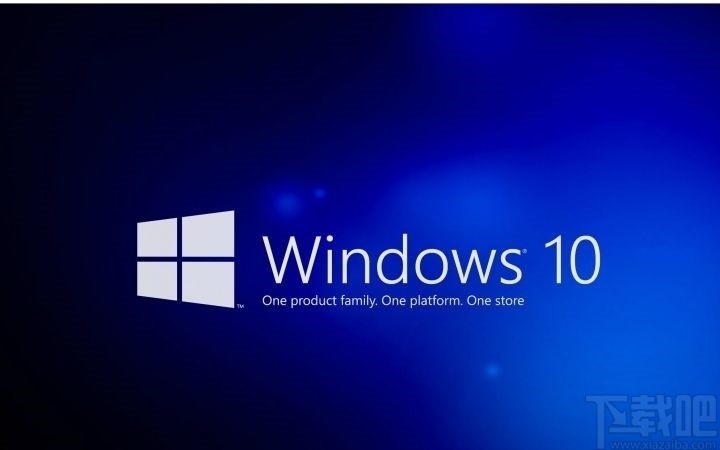
1.首先第一步使用鼠標(biāo)右鍵點(diǎn)擊開(kāi)始菜單,在出現(xiàn)的菜單選項(xiàng)中找到設(shè)置這個(gè)選項(xiàng)之后點(diǎn)擊進(jìn)入到其中。
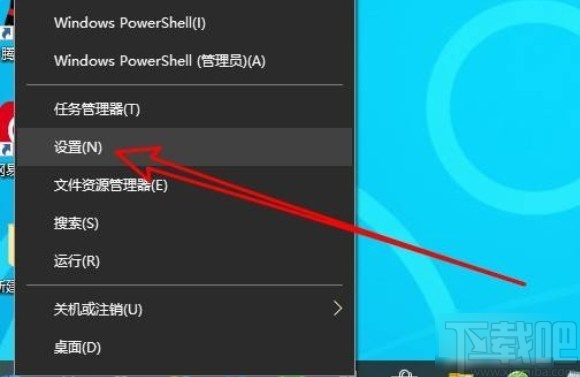
2.點(diǎn)擊進(jìn)入到這個(gè)系統(tǒng)的設(shè)置界面之后,我們找到“更新和安全”這個(gè)設(shè)置選項(xiàng),找到這個(gè)設(shè)置選項(xiàng)之后點(diǎn)擊進(jìn)去。
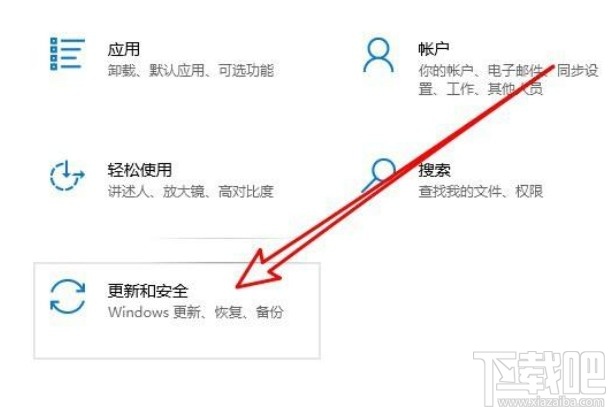
3.下一步在更新和安全設(shè)置界面,點(diǎn)擊左邊的Windows安全中心這個(gè)選項(xiàng),點(diǎn)擊之后切換到其中。
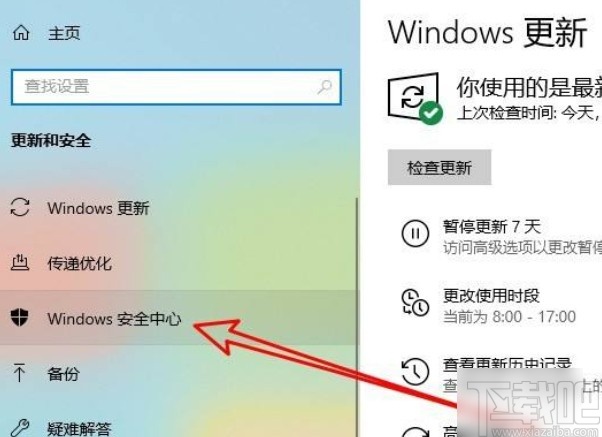
4.切換到這個(gè)界面之后我們?cè)诔霈F(xiàn)的界面中找到設(shè)備性能和運(yùn)行狀況這個(gè)設(shè)置選項(xiàng),找到之后點(diǎn)擊進(jìn)入到它的設(shè)置界面。
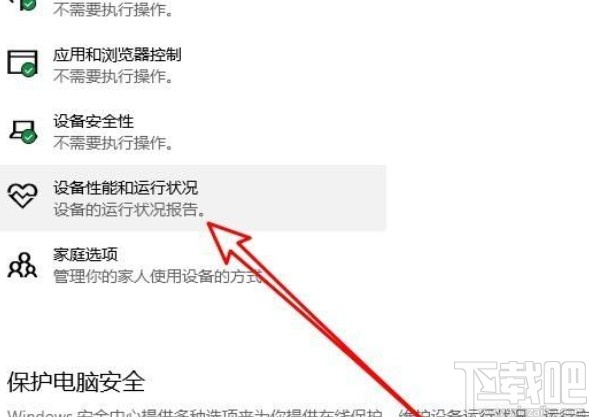
5.接下來(lái)在出現(xiàn)的界面中我們就可以看到有全新啟動(dòng)這個(gè)功能了,需要點(diǎn)擊它下方的附加信息這個(gè)選項(xiàng),如下圖中所示。
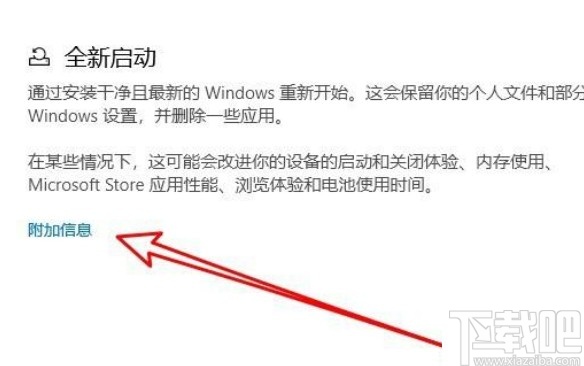
6.點(diǎn)擊之后下一步就會(huì)打開(kāi)功能的操作按鈕,也就是開(kāi)始按鈕,直接點(diǎn)擊這個(gè)開(kāi)始按鈕就可以打開(kāi)這個(gè)功能開(kāi)始全新啟動(dòng)了。
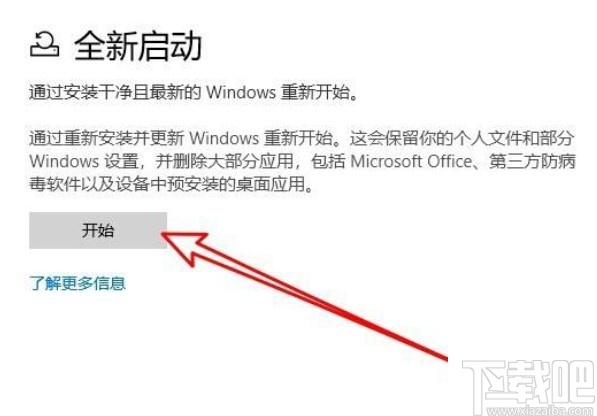
以上就是小編今天跟大家分享的使用win10系統(tǒng)的時(shí)候開(kāi)啟全新啟動(dòng)的具體操作方法,感興趣的朋友不妨試一試這個(gè)功能,希望這篇功能可以對(duì)大家有所幫助。
相關(guān)文章:
1. 華為筆記本如何重裝系統(tǒng)win10?華為筆記本重裝Win10系統(tǒng)步驟教程2. Windows Event Log服務(wù)能否關(guān)閉?Win10系統(tǒng)Windows Event Log服務(wù)詳解3. Win10系統(tǒng)日歷怎么修改日歷背景或字體顏色?4. win10系統(tǒng)下無(wú)法正常打開(kāi)IE瀏覽器的解決方法5. Win10系統(tǒng)如何進(jìn)行更新?Win10系統(tǒng)更新方法6. 如何取消Win10系統(tǒng)進(jìn)入休眠后一碰鼠標(biāo)就被喚醒功能?7. win10系統(tǒng)去掉桌面圖標(biāo)陰影的方法8. Win10系統(tǒng)中Chrome占用內(nèi)存太大具體處理步驟9. Win10系統(tǒng)如何替代默認(rèn)輸入法10. Win10系統(tǒng)電腦查看電池?fù)p耗的方法

 網(wǎng)公網(wǎng)安備
網(wǎng)公網(wǎng)安備